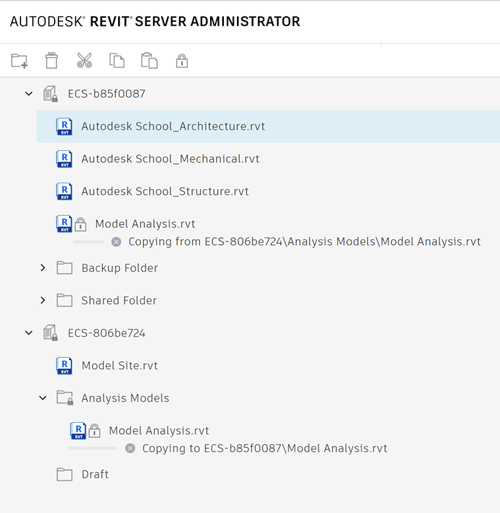Utilice Revit Server Administrator para administrar las carpetas y modelos centrales en los Revit Server Host y para bloquear modelos para realizar tareas administrativas.
El panel izquierdo de Revit Server Administrator proporciona un control de árbol editable en cuyo nivel superior se visualizan todos los ejemplares de Revit Server que figuran en el archivo RSN.ini del ejemplar de Revit Server en el que se ejecuta Revit Server Administrator. En el panel derecho se muestra información detallada sobre el anfitrión seleccionado; asimismo, se identifican las otras funciones que pueden estar activadas.
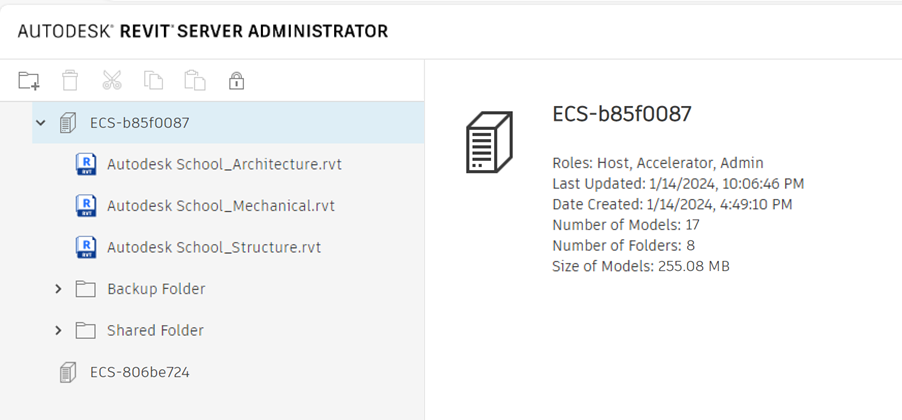
Al seleccionar un modelo en el control de árbol, en el panel derecho se visualiza el historial de las ediciones que se han ejecutado, así como los comentarios escritos por los miembros del equipo, como se muestra a continuación. Utilice el filtro de fecha para visualizar elementos entre fechas especificadas.
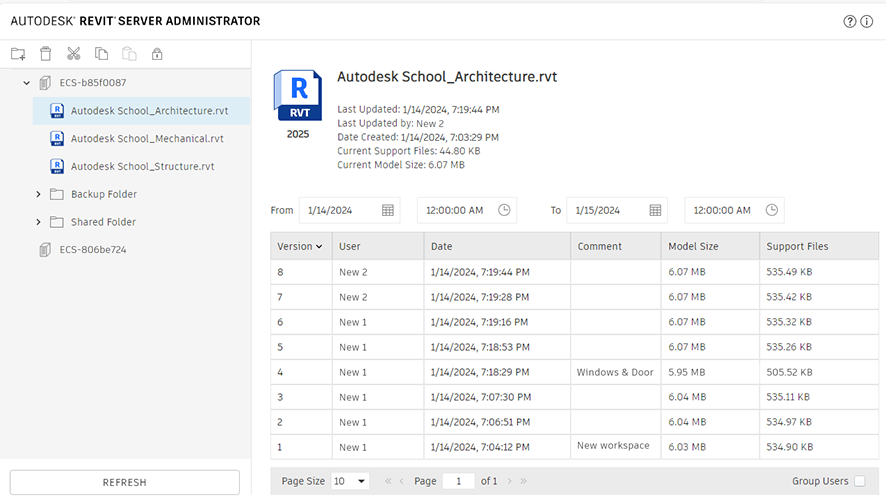
Bloqueo de modelos
Al efectuar operaciones de copia de seguridad, restauración o mantenimiento en un Revit Server Host, puede emplear los bloqueos de administrador para impedir que los miembros del equipo tengan acceso a los modelos que aloja.
Para bloquear o desbloquear un Revit Server Host, así como cualquiera de sus carpetas o modelos, selecciónelo en el control de árbol; a continuación, haga clic en  en la barra de herramientas, en la parte superior del cuadro de diálogo. También puede usar la utilidad de línea de comandos homóloga de esta herramienta (consulte Utilidad de línea de comandos para el bloqueo de Revit Server).
en la barra de herramientas, en la parte superior del cuadro de diálogo. También puede usar la utilidad de línea de comandos homóloga de esta herramienta (consulte Utilidad de línea de comandos para el bloqueo de Revit Server).
Para obtener más información sobre este tipo de bloqueo y de otros tipos que se usan para mantener la integridad de datos en el uso compartido basado en servidor, consulte Gestión de bloqueos en Revit Server.
Desplazamiento de modelos
Utilice las herramientas Suprimir  , Cortar
, Cortar  , Copiar
, Copiar  y Pegar
y Pegar  encima del control de árbol para modificar la jerarquía de carpetas y modelos de un Revit Server Host, o bien para desplazar un modelo de un host a otro (de momento no se pueden desplazar carpetas entre hosts). Los cambios efectuados se reflejarán en la estructura de archivos accesible desde los cuadros de diálogo Abrir y Guardar de Revit.
encima del control de árbol para modificar la jerarquía de carpetas y modelos de un Revit Server Host, o bien para desplazar un modelo de un host a otro (de momento no se pueden desplazar carpetas entre hosts). Los cambios efectuados se reflejarán en la estructura de archivos accesible desde los cuadros de diálogo Abrir y Guardar de Revit.
Para desplazar un modelo de un Revit Server Host a otro
- Avise a los miembros del equipo de que se ha planificado un desplazamiento; indíqueles que guarden el modelo y lo cierren si están trabajando en él.
- Asegúrese de que el nuevo Host del modelo figure en el archivo RSN.ini de las estaciones de trabajo con la aplicación Revit de los integrantes del equipo que deben acceder al modelo.
- Seleccione el modelo en el control de árbol; según el objetivo, haga clic en
 (Cortar) o en
(Cortar) o en  (Copiar).
Nota: Revit Server identifica los modelos centrales mediante un GUID exclusivo. Si el modelo se corta de un host y se pega en otro, se conserva el mismo GUID. Ahora bien, si el modelo se copia y se pega en otro host, se le asignará un GUID nuevo. Si antes de desplazar el modelo se le cambia el nombre, se utiliza el mismo GUID, de modo que los modelos locales que haya sigan siendo válidos. Tenga también en cuenta que los permisos de modelo se restablecen al mover o copiar un modelo, o al cambiarle el nombre.
(Copiar).
Nota: Revit Server identifica los modelos centrales mediante un GUID exclusivo. Si el modelo se corta de un host y se pega en otro, se conserva el mismo GUID. Ahora bien, si el modelo se copia y se pega en otro host, se le asignará un GUID nuevo. Si antes de desplazar el modelo se le cambia el nombre, se utiliza el mismo GUID, de modo que los modelos locales que haya sigan siendo válidos. Tenga también en cuenta que los permisos de modelo se restablecen al mover o copiar un modelo, o al cambiarle el nombre. - En el control de árbol, seleccione el nuevo Revit Server Host y haga clic en
 (Pegar). El mensaje "Copiando a..." aparece justo debajo del nombre del modelo en su ubicación original en el control de árbol; debajo del nombre del modelo en su ubicación de destino, se muestra el mensaje "Copiando desde...".
Haga clic en la X al comienzo de cualquiera de los mensajes si desea cancelar la operación cuando está en curso. Si la operación no se completa correctamente, la X se reemplaza por un signo menos (-).
(Pegar). El mensaje "Copiando a..." aparece justo debajo del nombre del modelo en su ubicación original en el control de árbol; debajo del nombre del modelo en su ubicación de destino, se muestra el mensaje "Copiando desde...".
Haga clic en la X al comienzo de cualquiera de los mensajes si desea cancelar la operación cuando está en curso. Si la operación no se completa correctamente, la X se reemplaza por un signo menos (-).